PODGLĄD WYDRUKU
Podgląd wydruku
W celu obejrzenia wygenerowanego rysunku należy kliknąć zakładkę Podgląd. Program Kreślarz umożliwia wygenerowanie następujących rysunków:
- profilu podłużnego,
- schematu, czyli np. sieci wraz z przyłączami widzianymi "z góry", jak na mapie,
- przekroju poprzecznego przez studzienki, bez potrzeby definiowania go w Edytorze przekrojów,
- przekroju poprzecznego zdefiniowanego w Edytorze przekrojów, w dowolnym punkcie rurociągu (również przez studzienki oraz zbiorniki).
Poniżej opisano funkcje przycisków znajdujących się na zakładce:
- powiększenie rysunku, (również klawisz + na klawiaturze numerycznej)
- pomniejszenie rysunku, (również klawisz- na klawiaturze numerycznej)
- poprzedni widok,
- rozmiar oryginalny.
Użytkownik może ukryć niektóre elementy generowanych rysunków poprzez wciśnięcie poniżej opisanych przycisków:
- kolizje,
- rury osłonowe,
- przekroje poprzeczne,
- granice działek,
- ramki przedstawiające podział na kartki o aktualnie wybranym formacie. Uwaga: ramki nie są drukowane.
Oznaczanie kolizji i granic działek na rysunku schematu występuje w wersji uproszczonej, tzn. nie uwzględnia kąta rzutowanego na płaszczyznę poziomą pomiędzy projektowanym rurociągiem a kolizją lub granicą działki (na schemacie zawsze jest to kąt prosty: 90 st.). Na rysunku schematu nie są pokazywane obiekty znajdujące się w ukrytej części "skracanego" rurociągu (przy używanej opcji: Skracaj odcinki dłuższe niż...).
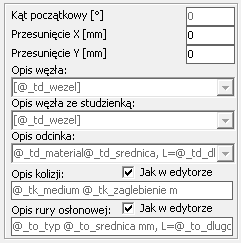 Dodatkowo po aktywowaniu Panelu (wciskając klawisz F4) dostępne są następujące opcje pozwalające na dostosowanie rysunku schematu:
Dodatkowo po aktywowaniu Panelu (wciskając klawisz F4) dostępne są następujące opcje pozwalające na dostosowanie rysunku schematu:
- Ustalenie kąta początkowego schematu.
- Przesunięcie X - przesunięcie poziome względem pozycji narzuconej automatycznie przez program.
- Przesunięcie Y - przesunięcie pionowe względem pozycji narzuconej automatycznie przez program.
- Opis węzła - szablon, wg którego zostaną naniesione opisy węzłów.
- Opis węzła ze studzienką - szablon, wg którego zostaną naniesione opisy węzłów, w których znajduje się obiekt Studzienka.
- Opis odcinka - szablon, wg którego zostaną naniesione opisy odcinków.
- Opis kolizji - szablon, wg którego zostaną naniesione opisy kolizji na rysunkach profilu oraz schematu.
- Opis rury osłonowej - szablon, wg którego zostaną naniesione opisy rur osłonowych na rysunkach profilu oraz schematu.
Usuwając zaznaczenie w polu wyboru Jak w edytorze można narzucić szablon opisu kolizji oraz rur osłonowych (niezależnie). Przy zaznaczonej opcji zostaną wykorzystane opisy z poszczególnych edytorów.
W opisach węzła i odcinka należy wykorzystać zmienne (umieszczone w sekcji Tabela "Dane"). Natomiast w opisach kolizji i rur osłonowych zmienne umieszczone w sekcjach odpowiednio: kolizje i rury osłonowe. Wstawienie w treści opisu węzła oraz opisu węzła ze studzienką, znaków \P powoduje przeniesienie do nowej linii fragmentu tekstu znajdującego się za tymi znakami.
Klikając przycisk Otwórz podgląd w nowym oknie można przenieść podgląd do nowego okna. Dzięki temu można "na żywo" obserwować wpływ wprowadzanych zmian na tworzony rysunek. Opcja ta może znacznie podnieść komfort pracy z programem na komputerach przystosowanych do jednoczesnego wyświetlania obrazu na dwóch monitorach. Nie zaleca się używania podglądu w oddzielnym oknie na starszych komputerach.
Podpowiedzi:- podwójne kliknięcie lewym przyciskiem myszy w dowolnym miejscu podglądu przesuwa to miejsce na środek podglądu,
- zakreślenie myszą dowolnego obszaru podglądu, z wciśniętym lewym przyciskiem, powoduje jego powiększenie,
- przesuwanie myszy z wciśniętym prawym przyciskiem powoduje przesuwanie wygenerowanego rysunku,
- obrót rolką myszki, w zależności od jego kierunku, powoduje powiększanie lub pomniejszanie rysunku.
- rysunek można przesuwać za pomocą klawiszy kursorów,
- przytrzymanie klawisza Ctrl podczas wciskania klawiszy kursorów powoduje przyspieszenie przesuwania.
Bieżąca wersja:4.20
Znajdź nas na Facebooku

 Kreślarz
Kreślarz